Lenovo ThinkPad L15 Gen 3 im Test – kann es die Konkurrenz schlagen?
 Das ThinkPad L15 Gen 3 liegt unangenehm weit weg vom erschwinglichen Preis und setzt die Erwartungslatte sehr hoch. In unserem letzten Test (zum Zeitpunkt der Erstellung dieses Artikels) haben wir das Fujitsu LifeBook U7512 getestet. Ein deutlich weniger populäres Notebook, das in Bezug auf die Funktionen super spannend ist.
Das ThinkPad L15 Gen 3 liegt unangenehm weit weg vom erschwinglichen Preis und setzt die Erwartungslatte sehr hoch. In unserem letzten Test (zum Zeitpunkt der Erstellung dieses Artikels) haben wir das Fujitsu LifeBook U7512 getestet. Ein deutlich weniger populäres Notebook, das in Bezug auf die Funktionen super spannend ist.
Um also konkurrenzfähig zu sein, muss das Thinkpad L15 Gen 3 einige Anforderungen erfüllen. In erster Linie muss es über eine ausgezeichnete Sicherheit verfügen. Dann muss es in der Lage sein, seinen Nutzern die Leistung zu bieten, die sie bei Bedarf benötigen, und dabei einen ganzen Tag lang mit einer einzigen Akkuladung auszukommen.
Bevor wir mit dem physischen Aspekt des Notebooks beginnen, möchten wir Sie über seine Hardware-Eigenschaften informieren. Dieses Gerät kann mit allem zwischen dem Intel Pentium Gold 8505 und dem Core i7-1260P gepaart werden. Ja, das bedeutet, dass Sie jetzt unter den leistungsstärksten Prozessoren der Nicht-H-Serie für Business-Computer wählen können.
Ebenso wichtig ist, dass Lenovo nur ein 1080p IPS-Panel für seine Display-Optionen anbietet. Wir freuen uns sehr über das Ende der minderwertigen TN-Panels in Laptops. Wie auch immer, werfen wir einen Blick auf die technischen Daten und auf die Konstruktionsmerkmale des ThinkPad L15 Gen 3.
Sie können die Preise und Konfigurationen in unserem Specs System überprüfen: https://laptopmedia.com/series/lenovo-thinkpad-l15-gen-3-intel/
Contents
Technische Daten, Treiber, Lieferumfang
- CPU
- Intel Core i7-1265U #159 in Top CPUs Intel Core i7-1260P #122 in Top CPUs Intel Core i7-1255U #165 in Top CPUs Intel Core i5-1250P #169 in Top CPUs Intel Core i5-1245U #158 in Top CPUs Intel Core i5-1240P #129 in Top CPUs Intel Core i5-1235U #163 in Top CPUs Intel Core i3-1215U #194 in Top CPUsIntel Pentium 8505
- HDD/SSD
- bis zu 1000GB SSD
- M.2 Slot
- 1x 2242 M.2 PCIe 4.0 x4 Siehe Foto
- RAM
- up to 64GB
- OS
- Windows 11 Pro, Windows 11 Home, Windows 10 Pro
- Batterie
- 57Wh, 42Wh, 42Wh , 42Wh, 3-cell
- Gehäuse Material
- Plastic / Polycarbonate
- Abmessungen
- 360.2 x 237 x 19.93 mm (14.18" x 9.33" x 0.78")
- Gewicht
- 1.76 kg (3.9 lbs)
- Ports und Konnektivität
- 1x USB Type-A
- 3.2 Gen 1 (5 Gbps)
- 1x USB Type-A
- 3.2 Gen 1 (5 Gbps), Sleep and Charge
- 1x USB Type-C
- 3.2 Gen 1 (5 Gbps), Power Delivery (PD), DisplayPort
- 1x USB Type-C
- 4.0, Thunderbolt 4, Power Delivery (PD), DisplayPort
- HDMI
- 2.0
- Kartenleser
- MicroSD
- Ethernet LAN
- 10, 100, 1000 Mbit/s
- Wi-Fi
- 802.11ax
- Bluetooth
- 5.2
- Audio-Buchse
- 3.5mm Combo Jack
- Merkmale
- Fingerabdruckleser
- optional
- Web-Kamera
- HD / FHD
- Beleuchtete Tastatur
- optional
- Mikrofon
- Dual Array Microphone, far-field, Dolby Voice
- Lautsprecher
- 2x 2W Stereo Speakers, Dolby Audio
- Optisches Laufwerk
- Sicherheitsschlitz
- Kensington Nano Lock
Alle Lenovo ThinkPad L15 Gen 3 (Intel) Konfigurationen
Treiber
Alle Treiber und Dienstprogramme für dieses Notebook finden Sie hier: https://pcsupport.lenovo.com/us/en/products/laptops-and-netbooks/thinkpad-l-series-laptops/thinkpad-l15-gen-3-type-21c3-21c4/downloads/driver-list
Was ist in der Verpackung?
Im Inneren der Verpackung finden wir die Standardausstattung – etwas Papierkram und ein 65-W-USB-Typ-C-Ladegerät.
Design und Konstruktion
Wie Sie sehen können, ist das Gerät im typischen schwarzen ThinkPad-Stil lackiert. Das Gerät ist komplett aus Kunststoff gefertigt, der eine überraschend gute Qualität aufweist. Sowohl der Deckel als auch die Basis lassen sich fast nicht biegen.
In Bezug auf die Tragbarkeit erhalten Sie ein Profil von 19,9 mm und ein Gewicht von 1,76 kg. Damit ist es im Vergleich zu seinen Konkurrenten eher durchschnittlich.
Leider lässt sich der Deckel nicht mit einer Hand öffnen. Positiv zu vermerken ist, dass die unteren und seitlichen Ränder ziemlich schmal sind, während der obere Rand eher klobig ist. Zum Glück gibt es dafür eine Erklärung – sie beherbergt eine optionale 1080p-Webkamera mit einem Privacy Shutter und einen optionalen IR-Gesichtserkennungsscanner.
Hier befinden sich die Lautsprecher oberhalb der Tastatur. Zwischen ihnen und der Platine selbst befindet sich die Einschalttaste, die in einigen Konfigurationen auch als Fingerabdruckleser fungiert.
Die Tastatur verfügt über eine Hintergrundbeleuchtung und ist spritzwassergeschützt – nichts weniger als das Beste. Darüber hinaus verfügt sie über einen Nummernblock, einen guten Tastenhub und ein klickendes Feedback. All dies führt zu einem ziemlich komfortablen Tipperlebnis.
Auf der anderen Seite scheint das Touchpad etwas glanzlos zu sein. Seine 56 x 115 mm große Oberfläche hat eine Mylar-Abdeckung, die relativ glatt ist, aber sie ist nicht sehr reaktionsschnell. Selbst der TrackPoint fühlt sich unserer Meinung nach besser an. Außerdem verfügt es über drei spezielle Tasten, die sich direkt über dem Touchpad befinden.
Auf der Unterseite sehen wir ein Lüftungsgitter, das den Lüfter mit kühler Luft versorgt. Die Luft wird dann durch eine seitlich angebrachte Lüftungsöffnung abgeleitet.
Anschlüsse
Auf der linken Seite befinden sich ein LAN-Anschluss, ein USB-Typ-C-3.2-Anschluss (Gen. 1) mit DisplayPort- und Power-Delivery-Funktionen, ein Thunderbolt-4-Anschluss, ein HDMI-2.0-Anschluss, ein USB-Typ-A-3.2-Anschluss (Gen. 1), ein Audioanschluss und ein optionaler Smart-Card-Leser. Auf der rechten Seite befinden sich der Steckplatz für das Kensington Nano-Sicherheitsschloss, ein weiterer USB Type-A 3.2 (Gen. 1) Anschluss und ein MicroSD-Kartensteckplatz. Darüber hinaus befindet sich auf der Rückseite des Geräts ein SIM-Kartenfach.
Anzeigequalität, Auswirkungen auf die Gesundheit (PWM), Sound
Das Lenovo ThinkPad L15 Gen 3 ist mit einem Full HD IPS-Panel mit der Modellnummer Innolux N156HCA-E5B (LEN40BA) ausgestattet. Es verfügt über eine Bildwiederholfrequenz von 60 Hz. Seine Diagonale beträgt 15,6″ (39,6 cm) und die Auflösung 1920 x 1080p. Außerdem beträgt das Bildschirmverhältnis 16:9, die Pixeldichte 141 ppi und der Abstand 0,18 x 0,18 mm. Der Bildschirm kann als Retina angesehen werden, wenn er aus einer Entfernung von mindestens 60 cm betrachtet wird (aus dieser Entfernung kann das durchschnittliche menschliche Auge die einzelnen Pixel nicht sehen).

Die Betrachtungswinkel sind gut. Wir bieten Bilder aus verschiedenen Blickwinkeln an, um die Qualität zu beurteilen.

Außerdem ein Video mit fixiertem Fokus und Belichtung.
Die maximal gemessene Helligkeit beträgt 256 nits (cd/m2) in der Mitte des Bildschirms und 236 nits (cd/m2) im Durchschnitt über die gesamte Fläche mit einer maximalen Abweichung von 14 %. Die korrelierte Farbtemperatur auf einem weißen Bildschirm und bei maximaler Helligkeit beträgt 6500 K (Durchschnitt) – dies entspricht im Wesentlichen dem Optimum von 6500 K für sRGB.
In der Abbildung unten sehen Sie, wie das Display unter dem Aspekt der Gleichmäßigkeit abschneidet. Die nachstehende Abbildung zeigt, wie es sich mit der Betriebshelligkeit verhält (ca. 140 nits) – in diesem speziellen Fall bei 73 % Helligkeit (Weißwert = 143 cd/m2, Schwarzwert = 0,1 cd/m2).
Werte von dE2000 über 4,0 sollten nicht vorkommen, und dieser Parameter ist einer der ersten, den Sie überprüfen sollten, wenn Sie beabsichtigen, das Notebook für farbempfindliche Arbeiten zu verwenden (eine maximale Toleranz von 2,0 ). Das Kontrastverhältnis ist gut – 1480:1.
Um sicherzustellen, dass wir auf derselben Seite stehen, möchten wir Ihnen eine kleine Einführung in den sRGB-Farbraum und Adobe RGB geben. Zunächst einmal gibt es das CIE 1976 Uniform Chromaticity Diagram, das das für das menschliche Auge sichtbare Farbspektrum darstellt und Ihnen eine bessere Vorstellung von der Abdeckung des Farbraums und der Farbgenauigkeit gibt.
Innerhalb des schwarzen Dreiecks sehen Sie die Standardfarbskala (sRGB), die von Millionen von Menschen bei HDTV und im Internet verwendet wird. Der Adobe RGB-Farbraum wird in professionellen Kameras, Monitoren usw. für den Druck verwendet. Im Grunde genommen werden die Farben innerhalb des schwarzen Dreiecks von allen verwendet, und dies ist der wesentliche Teil der Farbqualität und Farbgenauigkeit eines Mainstream-Notebooks.
Wir haben jedoch auch andere Farbräume wie den berühmten DCI-P3-Standard, der von Filmstudios verwendet wird, sowie den digitalen UHD-Standard Rec.2020 berücksichtigt. Rec.2020 ist jedoch noch Zukunftsmusik, und es ist schwierig, dass heutige Displays diesen Standard gut abdecken. Wir haben auch die sogenannte Michael Pointer-Farbskala oder Pointer-Farbskala einbezogen, die die Farben repräsentiert, die in der Natur jeden Tag um uns herum vorkommen.
Die gelbe gepunktete Linie zeigt die Farbraumabdeckung des Lenovo ThinkPad L15 Gen 3.
Sein Display deckt 54 % des sRGB/ITU-R BT.709 (Web/HDTV-Standard) in CIE1976 ab.
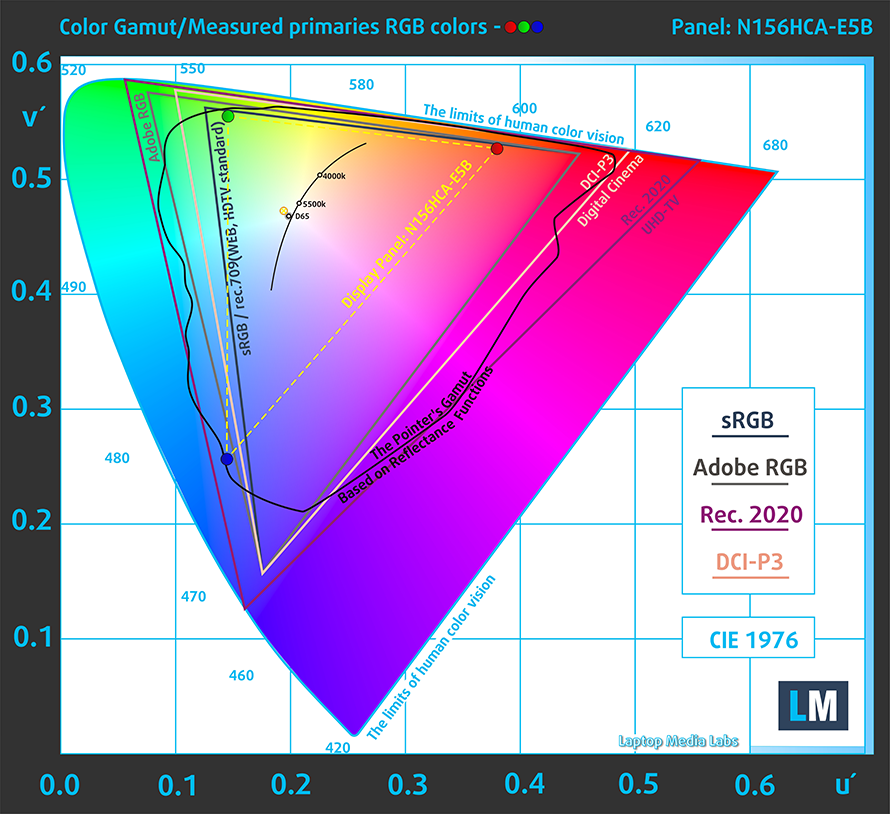
Unser Profil “Design und Gaming” liefert eine optimale Farbtemperatur (6500K) bei 140 cd/m2 Luminanz und sRGB-Gamma-Modus.
Wir haben die Genauigkeit des Bildschirms mit 24 häufig verwendeten Farben wie helle und dunkle menschliche Haut, blauer Himmel, grünes Gras, Orange usw. getestet. Sie können die Ergebnisse im Werkszustand und mit dem Profil “Design und Gaming” überprüfen.
Unten können Sie die Ergebnisse des Lenovo ThinkPad L15 Gen 3 mit den Standardeinstellungen (links) und mit dem Profil “Gaming und Webdesign” (rechts) vergleichen.
Die nächste Abbildung zeigt, wie gut das Display in der Lage ist, wirklich dunkle Teile eines Bildes wiederzugeben, was beim Ansehen von Filmen oder Spielen bei schwachem Umgebungslicht wichtig ist.
Die linke Seite des Bildes stellt das Display mit den Standardeinstellungen dar, während auf der rechten Seite das Profil “Gaming and Web Design” aktiviert ist. Auf der horizontalen Achse finden Sie die Graustufen und auf der vertikalen Achse die Leuchtdichte des Bildschirms. Anhand der beiden Diagramme unten können Sie leicht selbst überprüfen, wie Ihr Bildschirm mit den dunkelsten Nuancen umgeht, aber bedenken Sie, dass dies auch von den Einstellungen Ihres aktuellen Bildschirms, der Kalibrierung, dem Blickwinkel und den Umgebungslichtbedingungen abhängt.

Reaktionszeit (Gaming-Fähigkeiten)
Wir testen die Reaktionszeit der Pixel mit der üblichen “Schwarz-zu-Weiß”- und “Weiß-zu-Schwarz”-Methode von 10 % auf 90 % und umgekehrt.
Wir haben Fall Time + Rise Time = 25 ms aufgezeichnet.
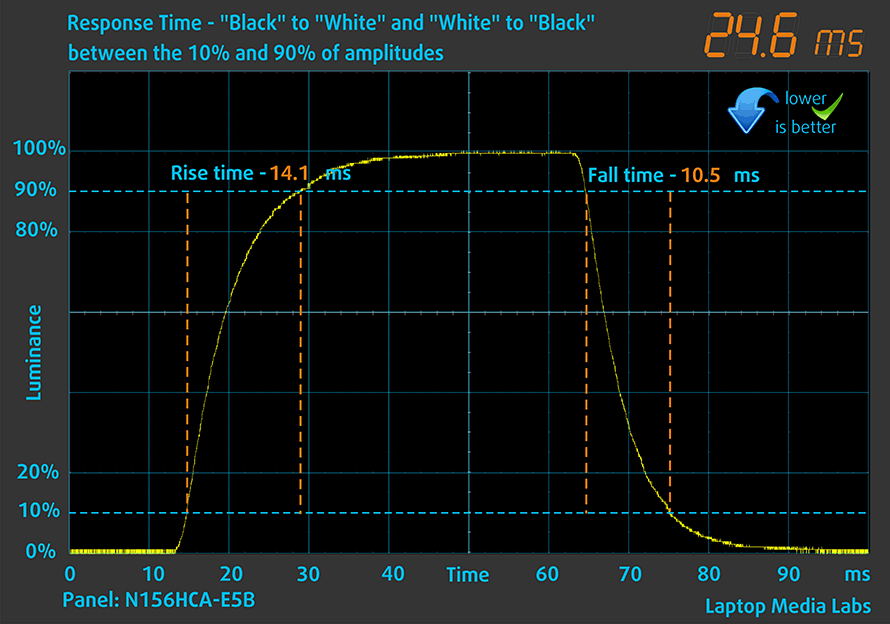
Danach testen wir die Reaktionszeit der Pixel mit der üblichen “Gray-to-Gray”-Methode von 50% Weiß auf 80% Weiß und umgekehrt zwischen 10% und 90% der Amplitude.
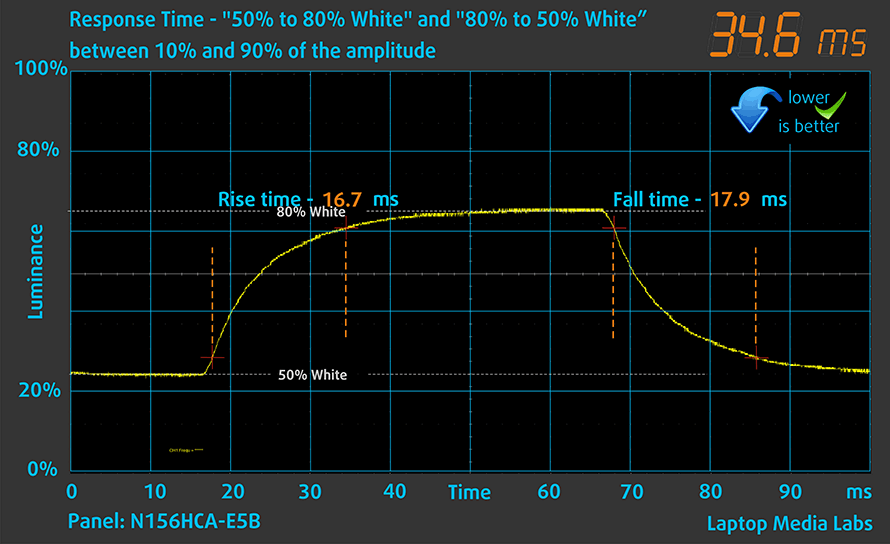
Gesundheitliche Auswirkungen: PWM (Bildschirmflimmern)
Die Pulsweitenmodulation (PWM) ist eine einfache Methode zur Steuerung der Bildschirmhelligkeit. Wenn Sie die Helligkeit verringern, wird die Lichtintensität der Hintergrundbeleuchtung nicht verringert, sondern von der Elektronik mit einer für das menschliche Auge nicht wahrnehmbaren Frequenz aus- und eingeschaltet. Bei diesen Lichtimpulsen ändert sich das Zeitverhältnis zwischen Licht und Nicht-Licht, während die Helligkeit unverändert bleibt, was für Ihre Augen schädlich ist. Mehr darüber können Sie in unserem Artikel über PWM lesen.
Das Display des Lenovo ThinkPad L15 Gen 3 flimmert bei keiner Helligkeitsstufe. Das macht den Bildschirm auch bei längerer Nutzung sehr komfortabel.
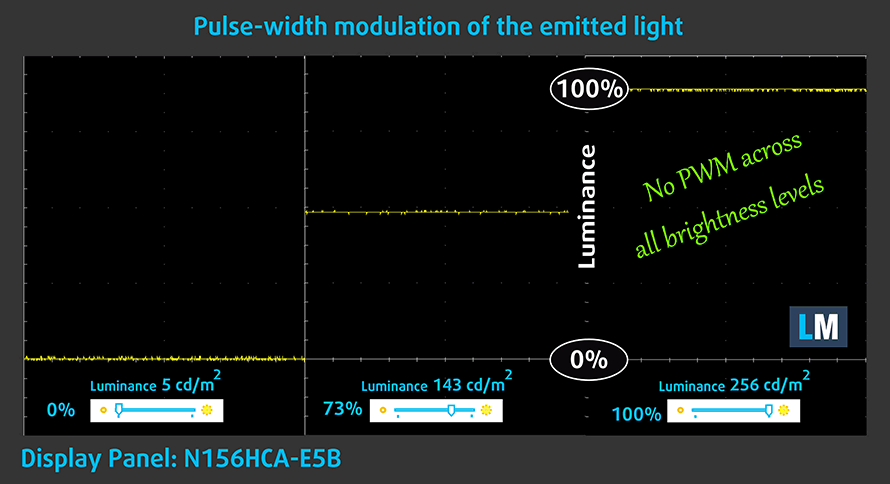
Gesundheitliche Auswirkungen: Blaulicht-Emissionen
Die Installation unseres Health-Guard-Profils eliminiert nicht nur PWM, sondern reduziert auch die schädlichen Blaulicht-Emissionen, während die Farben des Bildschirms wahrnehmungsgetreu bleiben. Wenn Sie mit blauem Licht nicht vertraut sind, lautet die Kurzfassung: Emissionen, die sich negativ auf Ihre Augen, Ihre Haut und Ihren gesamten Körper auswirken. Weitere Informationen dazu finden Sie in unserem Artikel über blaues Licht.
Gesundheitliche Auswirkungen: Messung des Glanzgrades
Glänzend beschichtete Displays sind bei starkem Umgebungslicht manchmal unangenehm. Wir zeigen den Reflexionsgrad auf dem Bildschirm des jeweiligen Laptops, wenn der Bildschirm ausgeschaltet ist und der Messwinkel 60° beträgt (in diesem Fall beträgt das Ergebnis 51,0 GU).

Ton
Die Lautsprecher des Lenovo ThinkPad L15 Gen 3 erzeugen einen Klang von ordentlicher Qualität. Seine tiefen, mittleren und hohen Töne sind frei von Abweichungen.
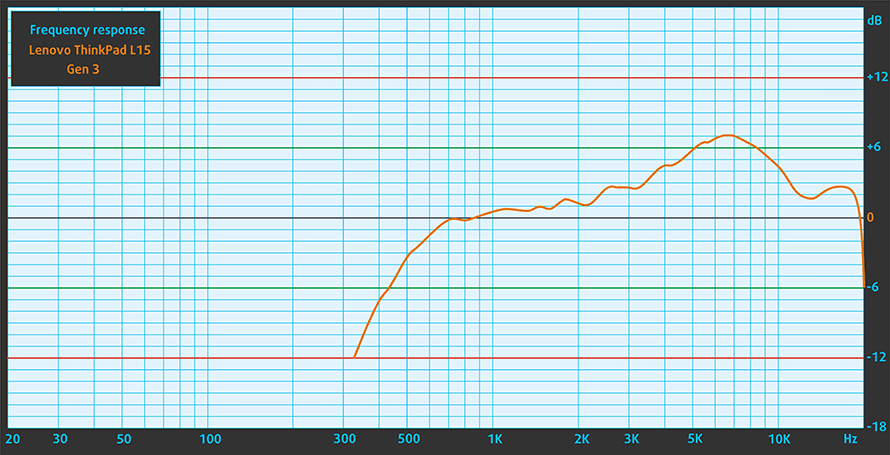
Unsere Profile kaufen
Da unsere Profile auf jedes einzelne Displaymodell zugeschnitten sind, ist dieser Artikel und das dazugehörige Profilpaket für Lenovo ThinkPad L15 Gen 3 Konfigurationen mit 15,6″ Innolux N156HCA-E5B (LEN40BA) (1920 x 1080) IPS gedacht.
*Sollten Sie Probleme beim Herunterladen der gekauften Datei haben, versuchen Sie, den Link, den Sie per E-Mail erhalten, mit einem anderen Browser zu öffnen. Wenn das Download-Ziel eine .php-Datei statt eines Archivs ist, ändern Sie die Dateierweiterung in .zip oder kontaktieren Sie uns unter [email protected].
Weitere Informationen zu den Profilen finden Sie HIER.
Mit dem Kauf von LaptopMedia-Produkten erhalten Sie nicht nur effiziente und gesundheitsschonende Profile, sondern Sie unterstützen auch die Entwicklung unserer Labore, in denen wir Geräte testen, um möglichst objektive Testberichte zu erstellen.

Büroarbeit
Office Work sollte vor allem von Benutzern verwendet werden, die die meiste Zeit mit dem Betrachten von Textstücken, Tabellen oder einfach nur mit dem Surfen verbringen. Dieses Profil zielt darauf ab, durch Beibehaltung einer flachen Gammakurve (2,20), einer nativen Farbtemperatur und wahrnehmungsgerechten Farben eine bessere Deutlichkeit und Klarheit zu liefern.

Design und Spiele
This profile is aimed at designers who work with colors professionally, and for games and movies as well. Design and Gaming takes display panels to their limits, making them as accurate as possible in the sRGB IEC61966-2-1 standard for Web and HDTV, at white point D65.

Gesundheitsschutz
Health-Guard eliminiert die schädliche Pulsweitenmodulation (PWM) und reduziert das negative blaue Licht, das unsere Augen und unseren Körper beeinflusst. Da er für jedes Panel maßgeschneidert ist, schafft er es, die Farben wahrnehmungsgetreu zu halten. Health-Guard simuliert Papier, so dass der Druck auf die Augen stark reduziert wird.
Erhalten Sie alle 3 Profile mit 33% Rabatt
Leistung: CPU, GPU, Spiele-Tests
CPU-Optionen
Dieses Notebook verfügt über eine extrem breite Palette an Prozessoroptionen. Dazu gehören der Intel Pentium Gold 8505, Core i3-1215U, Core i5-1235U, Core i5-1245U, Core i7-1255U, Core i7-1265U, Core i5-1240P, Core i5-1250P oder Core i7-1260P.
Die Ergebnisse stammen aus dem Cinebench R23 CPU-Test (je höher die Punktzahl, desto besser)
Die Ergebnisse stammen aus unserem Photoshop-Benchmark-Test (je niedriger die Punktzahl, desto besser)
Lenovo ThinkPad L15 Gen 3 (Intel) CPU-Varianten
Hier sehen Sie einen ungefähren Vergleich zwischen den CPUs, die in den Lenovo ThinkPad L15 Gen 3 (Intel)-Modellen auf dem Markt zu finden sind. Auf diese Weise können Sie selbst entscheiden, welches Modell der [Serie] das beste Preis-Leistungs-Verhältnis bietet.
Hinweis: Die Tabelle zeigt die günstigsten verschiedenen CPU-Konfigurationen, so dass Sie überprüfen sollten, was die anderen Spezifikationen dieser Laptops sind, indem Sie auf den Namen des Laptops / CPU.
Die Ergebnisse stammen aus dem Cinebench R23 CPU-Test (je höher die Punktzahl, desto besser)
Die Ergebnisse stammen aus unserem Photoshop-Benchmark-Test (je niedriger die Punktzahl, desto besser)
GPU-Optionen
Unabhängig von der Wahl des Prozessors sind Sie dagegen auf integrierte Grafikkarten beschränkt.
Die Ergebnisse stammen aus dem 3DMark: Time Spy (Graphics) Benchmark (je höher die Punktzahl, desto besser)
Die Ergebnisse stammen aus dem 3DMark: Fire Strike (Grafik) Benchmark (je höher die Punktzahl, desto besser)
Die Ergebnisse stammen aus dem 3DMark: Wild Life Benchmark (je höher die Punktzahl, desto besser)
Die Ergebnisse stammen aus dem Unigine Superposition Benchmark (je höher die Punktzahl, desto besser)
Lenovo ThinkPad L15 Gen 3 (Intel) GPU-Varianten
Hier sehen Sie einen ungefähren Vergleich zwischen den GPUs, die in den Lenovo ThinkPad L15 Gen 3 (Intel)-Modellen auf dem Markt zu finden sind. Auf diese Weise können Sie selbst entscheiden, welches Modell der [Serie] das beste Preis-Leistungs-Verhältnis bietet.
Hinweis: Die Tabelle zeigt die günstigsten unterschiedlichen GPU-Konfigurationen, daher sollten Sie die anderen Spezifikationen dieser Laptops überprüfen, indem Sie auf den Namen des Laptops /GPU klicken.
Die Ergebnisse stammen aus dem 3DMark: Time Spy (Graphics) Benchmark (je höher die Punktzahl, desto besser)
Die Ergebnisse stammen aus dem 3DMark: Fire Strike (Grafik) Benchmark (je höher die Punktzahl, desto besser)
Die Ergebnisse stammen aus dem 3DMark: Wild Life (Grafik) Benchmark (je höher die Punktzahl, desto besser)
Die Ergebnisse stammen aus dem Unigine Superposition Benchmark (je höher die Punktzahl, desto besser)
Spiele-Tests
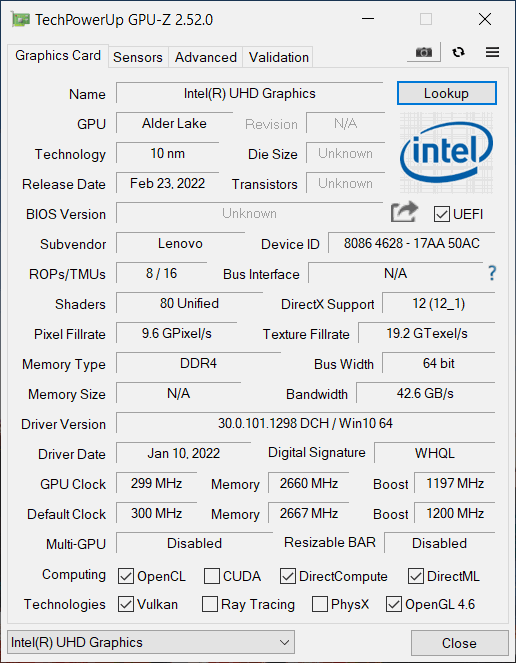

| CS:GO | HD 1080p, Niedrig(Einstellungen prüfen) | HD 1080p, Mittel (Einstellungenprüfen) | HD 1080p, MAX(Einstellungen prüfen) |
|---|---|---|---|
| Durchschnittliche FPS | 73 fps | 62 fps | 33 fps |

| DOTA 2 | HD 1080p, Niedrig(Einstellungen prüfen) | HD 1080p, Normal (Einstellungenprüfen) | HD 1080p, Hoch(Einstellungen prüfen) |
|---|---|---|---|
| Durchschnittliche FPS | 88 fps | 55 fps | 31 fps |
Temperaturen und Komfort, Akkulaufzeit
Maximale CPU-Last
In diesem Test lasten wir die CPU-Kerne zu 100 % aus und überwachen ihre Frequenzen und die Chiptemperatur. Die erste Spalte zeigt die Reaktion des Computers auf eine kurze Belastung (2-10 Sekunden), die zweite Spalte simuliert eine ernsthafte Aufgabe (zwischen 15 und 30 Sekunden), und die dritte Spalte ist ein guter Indikator dafür, wie gut das Notebook für lange Belastungen wie Video-Rendering geeignet ist.
Durchschnittliche P-Kern-Frequenz; Durchschnittliche E-Kern-Frequenz; CPU-Temperatur; Paketleistung
| Intel Core i5-1235U (15W TDP) | 0:02 – 0:10 Sek. | 0:15 – 0:30 Sek. | 10:00 – 15:00 min |
|---|---|---|---|
| Lenovo ThinkPad L15 Gen 3 | 3,25 GHz @ 2,69 GHz @ 88°C @ 44W | 3,05 GHz @ 2,64 GHz @ 95°C @ 41W | 1,98 GHz @ 1,92 GHz @ 70°C @ 20W |
| Fujitsu LifeBook U7512 | 3,00 GHz @ 2,54 GHz @ 88°C @ 40W | 2,40 GHz @ 2,14 GHz @ 85°C @ 28W | 2,31 GHz @ 2,07 GHz @ 83°C @ 26W |
| HP ProBook 450 G9 | 3,44 GHz @ 2,82 GHz @ 80°C @ 47W | 2,45 GHz @ 2,14 GHz @ 74°C @ 26W | 2,33 GHz @ 2,09 GHz @ 73°C @ 24W |
| HP ProBook 440 G9 | 3,25 GHz @ 2,74 GHz @ 79°C @ 46W | 2,49 GHz @ 2,23 GHz @ 87°C @ 30W | 2,20 GHz @ 2,08 GHz @ 73°C @ 24W |
| Lenovo ThinkBook 14s Yoga Gen 2 | 2,55 GHz @ 2,39 GHz @ 70°C @ 32W | 2,49 GHz @ 2,38 GHz @ 75°C @ 32W | 2,20 GHz @ 2,10 GHz @ 71°C @ 24W |
| Microsoft Oberfläche Pro 9 | 3,32 GHz @ 2,78 GHz @ 75°C @ 46W | 3,06 GHz @ 2,54 GHz @ 82°C @ 42W | 1,91 GHz @ 1,79 GHz @ 64°C @ 19W |
| Microsoft Surface Laptop 5 (13,5″) | 3,35 GHz @ 2,84 GHz @ 69°C @ 44W | 3,27 GHz @ 2,78 GHz @ 80°C @ 42W | 2,24 GHz @ 2,17 GHz @ 71°C @ 22W |
| ASUS Vivobook 15 (X1502) | 2,91 GHz @ 2,49 GHz @ 78°C @ 39W | 2,62 GHz @ 2,37 GHz @ 81°C @ 33W | 2,30 GHz @ 2,19 GHz @ 68°C @ 27W |
| Acer TravelMate P2 (TMP215-54) | 3,67 GHz @ 3,09 GHz @ 90°C @ 55W | 2,83 GHz @ 2,55 GHz @ 85°C @ 33W | 2,59 GHz @ 2,44 GHz @ 84°C @ 28W |
| HP EliteBook 650 G9 | 3,26 GHz @ 2,80 GHz @ 89°C @ 45W | 2,63 GHz @ 2,39 GHz @ 91°C @ 32W | 2,25 GHz @ 2,15 GHz @ 79°C @ 24W |
| HP EliteBook 640 G9 | 3,27 GHz @ 2,77 GHz @ 90°C @ 45W | 2,53 GHz @ 2,32 GHz @ 90°C @ 30W | 2,32 GHz @ 2,17 GHz @ 74°C @ 24W |
| HP EliteBook 840 G9 | 3,09 GHz @ 2,75 GHz @ 83°C @ 46W | 2,73 GHz @ 2,46 GHz @ 89°C @ 37W | 1,58 GHz @ 1,67 GHz @ 61°C @ 17W |
| Lenovo ThinkPad E14 Gen 4 | 3,28 GHz @ 2,77 GHz @ 84°C @ 44W | 3,18 GHz @ 2,77 GHz @ 90°C @ 44W | 2,49 GHz @ 2,28 GHz @ 77°C @ 28W |
| HP Pavilion Plus 14 (14-eh0000) | 2,85 GHz @ 2,43 GHz @ 77°C @ 39W | 2,34 GHz @ 2,10 GHz @ 75°C @ 29W | 1,84 GHz @ 1,79 GHz @ 65°C @ 20W |
| Lenovo IdeaPad 5 (15″, 2022) | 3,60 GHz @ 3,08 GHz @ 73°C @ 55W | 3,44 GHz @ 2,95 GHz @ 88°C @ 51W | 2,80 GHz @ 2,49 GHz @ 69°C @ 35W |
| Lenovo ThinkPad L14 Gen 3 | 3,20 GHz @ 2,77 GHz @ 83°C @ 44W | 3,10 GHz @ 2,71 GHz @ 94°C @ 43W | 1,89 GHz @ 1,95 GHz @ 72°C @ 20W |
| Acer Aspire Vero (AV14-51) | 3,63 GHz @ 2,87 GHz @ 84°C @ 55W | 2,73 GHz @ 2,36 GHz @ 81°C @ 33W | 2,49 GHz @ 2,23 GHz @ 79°C @ 28W |
| MSI Modern 14 (C12M) | 3,17 GHz @ 2,69 GHz @ 77°C @ 45W | 3,10 GHz @ 2,61 GHz @ 81°C @ 45W | 2,69 GHz @ 2,45 GHz @ 78°C @ 35W |
| Dell Latitude 15 5530 | 3,57 GHz @ 3,02 GHz @ 94°C @ 52W | 2,03 GHz @ 2,09 GHz @ 76°C @ 21W | 2,24 GHz @ 2,19 GHz @ 64°C @ 23W |
Dieses Gerät schneidet bei kurzer und mittlerer Last ziemlich gut ab, während es bei langer Last einen Kompromiss im Vergleich zu einigen seiner direkten Konkurrenten darstellt.
Komfort unter Volllast
Auf der positiven Seite bedeutet dies, dass das Notebook sehr leise ist, selbst unter extremer Last. Außerdem erreicht der Hotspot der Tastatur keine höheren Temperaturen als 40 °C. Nun, die rechte Seite des NumberPad erwärmt sich aufgrund der Lage des Kühlkörpers ebenfalls.
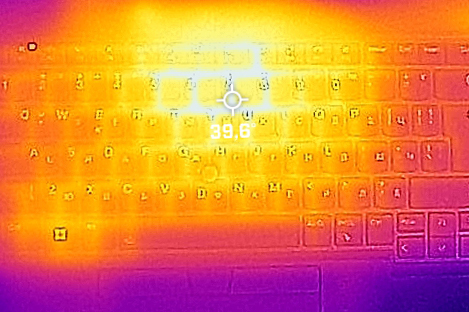
Akku
Nun führen wir die Akkutests mit der Einstellung “Windows Better Performance ” durch, wobei die Bildschirmhelligkeit auf 120 nits eingestellt ist und alle anderen Programme außer dem, mit dem wir das Notebook testen, ausgeschaltet sind. Hier hält der 57-Wh-Akku 8 Stunden und 47 Minuten beim Surfen im Internet oder 8 Stunden und 13 Minuten bei der Videowiedergabe.
Um reale Bedingungen zu simulieren, haben wir unser eigenes Skript zum automatischen Durchsuchen von über 70 Websites verwendet.







Für jeden Test dieser Art verwenden wir das gleiche Video in HD.







Demontage, Aufrüstmöglichkeiten und Wartung
Um auf die Innereien des Notebooks zuzugreifen, lösen Sie die 10 Kreuzschlitzschrauben, mit denen die Bodenplatte befestigt ist. Entfernen Sie dann das SIM-Kartenfach, hebeln Sie die Platte mit einem Kunststoffwerkzeug auf und heben Sie sie vom Gehäuse ab.
Im Inneren befindet sich ein 57-Wh-Akkupack. Um ihn herauszunehmen, ziehen Sie den Stecker des Akkus ab und lösen Sie alle vier Kreuzschlitzschrauben, mit denen er am Gehäuse befestigt ist.
Was den Arbeitsspeicher angeht, so gibt es zwei SODIMM-Steckplätze, die insgesamt bis zu 64 GB DDR4-RAM aufnehmen können. Was den Speicher betrifft, so gibt es einen M.2 PCIe x4-Steckplatz, in den 42mm Gen 4 SSDs passen.
Die Kühlung besteht aus einigen Heatpipes, einem seitlich montierten Kühlkörper und einem Lüfter. Außerdem sehen wir einen Heatspreader, der sich um die VRMs kümmert.
Fazit
 Was ist also der Zweck des ThinkPad L15 Gen 3? Nun, es ist ein Business-Notebook aus dem kleinen bis mittleren Segment des Marktes. Die Akkulaufzeit ist in Ordnung und reicht vielleicht für einen ganzen Arbeitstag, wenn man extrem faul ist.
Was ist also der Zweck des ThinkPad L15 Gen 3? Nun, es ist ein Business-Notebook aus dem kleinen bis mittleren Segment des Marktes. Die Akkulaufzeit ist in Ordnung und reicht vielleicht für einen ganzen Arbeitstag, wenn man extrem faul ist.
Außerdem hat es ein etwas unbequemes Touchpad, das nicht nur etwas klein ist, sondern auch nicht sehr reaktionsschnell. Auf der anderen Seite ist die Tastatur mit ihrem komfortablen Schreibgefühl, der Hintergrundbeleuchtung und dem Spritzwasserschutz erstaunlich – das Symbol der ungeschickten Community weltweit.
Das IPS-Panel des Lenovo ThinkPad L15 Gen 3 hat eine Full-HD-Auflösung, angenehme Blickwinkel und ein gutes Kontrastverhältnis. Die Hintergrundbeleuchtung nutzt kein PWM für die Helligkeitsanpassung, während die Farbabdeckung recht begrenzt ist (54 % von sRGB). Was unserer Meinung nach wirklich wichtig zu erwähnen ist, ist das Fehlen von TN-Display-Optionen. Endlich!
Es gibt noch weitere Pluspunkte bei diesem Gerät. Zum Beispiel sind die Aufrüstungsoptionen großartig, da Sie zwei SODIMM-Steckplätze für bis zu 64 GB DDR4-RAM insgesamt erhalten. Er funktioniert auch im Dual-Channel-Modus. Der Speicher umfasst nur einen M.2 PCIe x4-Steckplatz, der mit Gen 4 SSDs funktioniert, aber nur 42-mm-Laufwerke aufnehmen kann. Außerdem ist er unter einem Plastikband versteckt.
Generell ist der I/O einer der starken Punkte. Es verfügt über einen LAN-Anschluss, einen Thunderbolt-4-Anschluss, einen SIM-Kartenschacht (mit optionaler 4G-Unterstützung), einen MicroSD-Kartensteckplatz und mehr. Es gibt sogar einen weiteren USB-Typ-C-Anschluss, der zum Aufladen verwendet werden kann, sodass Sie Ihren einzigen Thunderbolt-4-Anschluss nicht verbrauchen müssen.
Vielleicht sind der IR-Gesichtserkennungsscanner und der Fingerabdruckleser überzeugend genug für Sie, aber wir raten Ihnen dringend, sich das Fujitsu LifeBook U7512 anzuschauen, das die Option auf 5G-Unterstützung, ein besseres Display und einen Akku hat, mit dem Sie bequem einen ganzen Arbeitstag durchstehen können.
Sie können die Preise und Konfigurationen in unserem Specs System überprüfen: https://laptopmedia.com/series/lenovo-thinkpad-l15-gen-3-intel/
Pros
- Leise unter extremer Last
- 2x SODIMM + 1x M.2 PCIe-Steckplatz
- PWM-freies Display (Innolux N156HCA-E5B (LEN40BA))
- IR-Gesichtserkennung + Fingerabdruckleser + TPM
- Tolle spritzwassergeschützte Tastatur
- Thunderbolt 4 + MicroSD-Kartensteckplatz + optionale LTE-Unterstützung
Cons
- Keine 5G-Unterstützung
- Kunststoffgehäuse
- Deckt nur 54 % des sRGB-Farbraums ab (Innolux N156HCA-E5B (LEN40BA))
















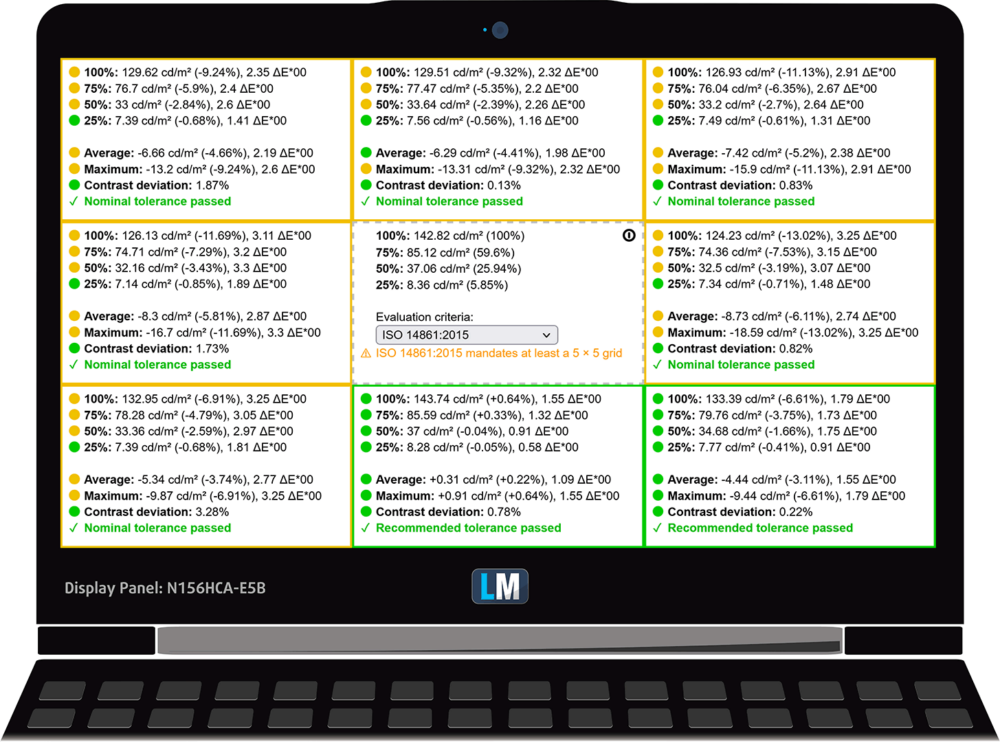
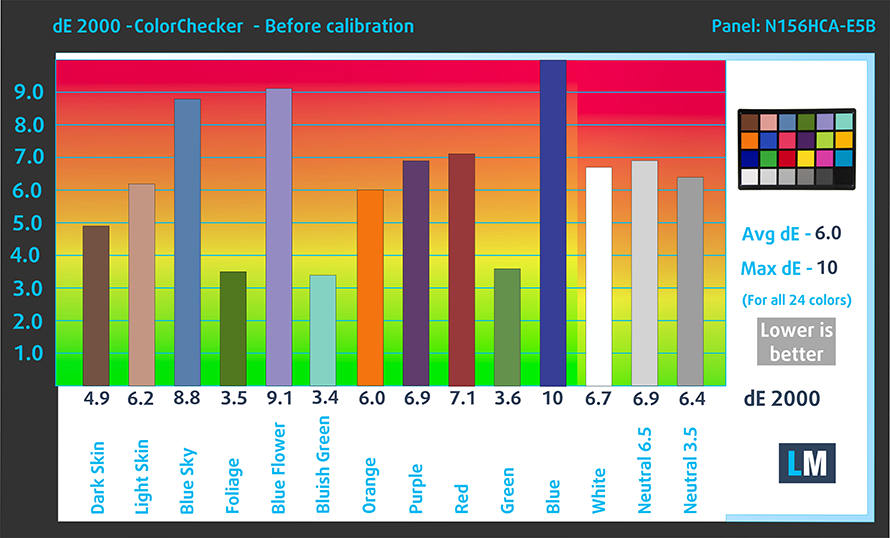
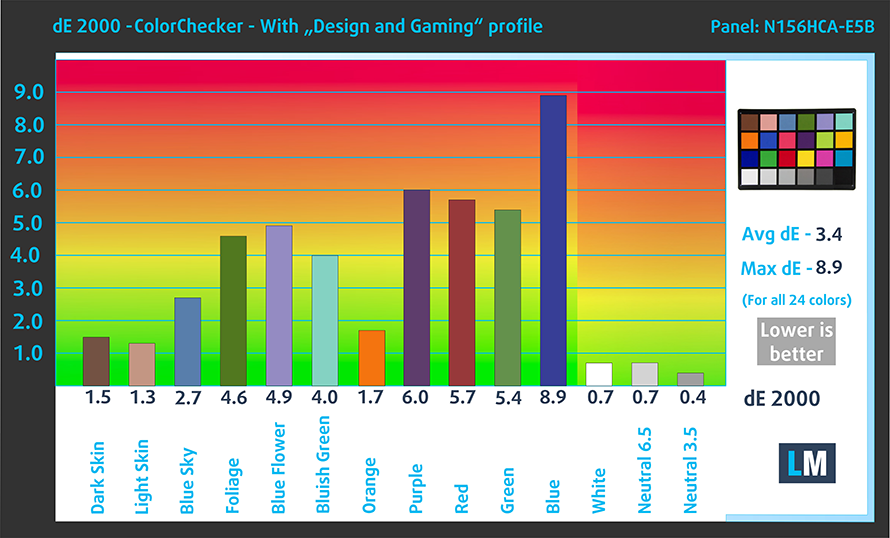













It was a very promising attempt, but looking at the teardown video it is clear they ftted a 13″ motherboard in a 15″ shell, resulting in a small battery and only a 42mm NVMe, the last is the real sin, a 64GB machine deserves a large storage capacity. Using the space to fit a full size NVMe or even two would make it a dream machine if the display was upgradable from FHD to 4k.